|
I'M SO SEXY

Ringrazio Bluefay per avermi permesso di tradurre i suoi tutorial.
Il sito è chiuso

qui puoi trovare qualche risposta ai tuoi dubbi.
Se l'argomento che ti interessa non è presente, ti prego di segnalarmelo.
Per tradurre questo tutorial ho usato PSP X, ma può essere eseguito anche con le altre versioni di PSP.
Questo tutorial è una creazione di ©Bluefay e non può essere copiato su altri siti nè essere offerto per il download.
Lo stesso vale per la mia traduzione.
Il materiale viene da vari gruppi di condivisione. Il copyright appartiene ai rispettivi autori.
Grazie ai creatori dei tubes che mettono a disposizione il loro lavoro in vari gruppi di condivisione.
Rispetta il lavoro degli autori, non cambiare il nome del file e non cancellare il watermark.
Occorrente:
Materiale qui
Per i tube grazie a Patries
Filtri:
Penta.com - Dot and Cross qui
VM Instant Art - Steel Mesh qui
FM Tile Tools - Blend Emboss qui
Alien Skin Eye Candy 5 Nature qui
Ti servirà anche Animation Shop qui

1. Scegli due colori dal tube "Bluefay poser tube - Beauty rosegirl".
2. Imposta il colore di primo piano con il nero,
e il colore di sfondo con un colore rosso (il mio #8c1418).
3. Passa il colore di primo piano a Gradiente.
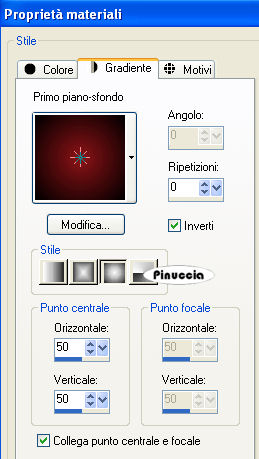
4. Apri una nuova immagine trasparente 750 x 500 pixels,
e riempila  con il gradiente. con il gradiente.
5. Effetti>Plugins>Penta.com - Dot and Cross.
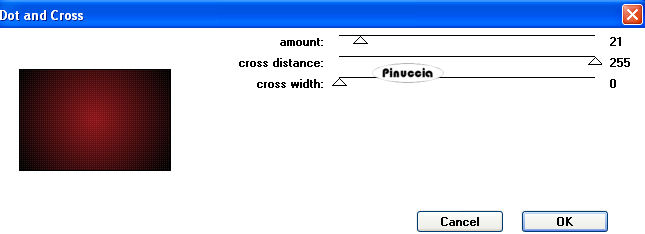
6. Attiva lo strumento Selezione 
clicca sull'icona Selezione personalizzata 
e immposta i seguenti settaggi.

7. Livelli>Nuovo livello raster.
Riempi  il livello con il gradiente. il livello con il gradiente.
8. Selezione>Deseleziona.
9. Effetti>Effetti di riflesso>Fuga di specchi.

10. Effetti>Effetti di trama>Veneziana:

11. Livelli>Duplica.
Immagine>Capovolgi.
Livelli>Unisci>Unisci giù.
12. Attiva lo strumento Bacchetta magica 
e clicca al centro dell'immagine.
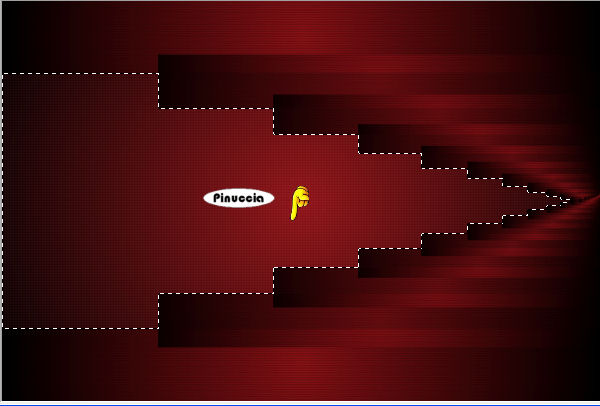
13. Livelli>Nuovo livello raster.
Riempi  la selezione con il gradiente. la selezione con il gradiente.
14. Selezione>Deseleziona.
15. Immagine>Ridimensiona, all'80%, tutti i livelli non selezionato.
16. Sposta  il livello a sinistra, contro il bordo. il livello a sinistra, contro il bordo.

17. Livelli>Unisci>Unisci giù.
18. Effetti>Effetti 3D>Sfalsa ombra.

Ripeti l'Effetto Sfalsa ombra, cambiando verticale e orizzontale con -1.

19. Livelli>Unisci>Unisci visibile.
20. Livelli>Nuovo livello raster.
Riempi  il nuovo livello con il gradiente. il nuovo livello con il gradiente.
21. Effetti>Plugins>VM Instant Art - Steel Mesh.
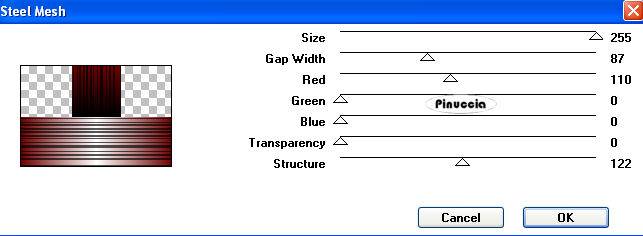
22. Effetti>Effetti di distorsione>Onda.

23. Cambia la modalità di miscelatura di questo livello in Luce diffusa,
e rinomina il livello "animazione 1".
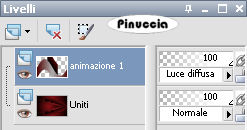
24. Effetti>Effetti 3D>sfalsa ombra, con il colore nero:

25. Apri il tube "Kahlan123259808477gros" e vai a Modifica>Copia.
26. Torna al tuo lavoro e vai a Modifica>Incolla come nuovo livello.
27. Spostalo  nell'angolo in alto a destra. nell'angolo in alto a destra.

28. Effetti>Plugins>FM Tile Tools - Blend Emboss, con i settaggi standard.

29. Effetti>Effetti 3D>Sfalsa ombra, con il colore nero.

30. Cambia la modalità di miscelatura di questo livello in Luce diffusa.
31. Apri il tube "Bluefay poser tube - Beauty Rosegirl" e vai a Modifica>copia.
32. Torna al tuo lavoro e vai a Modifica>Incolla come nuovo livello.
33. Spostalo  in basso a destra. in basso a destra.

34. Livelli>Duplica, e attiva il livello sottostante del tube originale.
35. Regola>Sfocatura>Sfocatura gaussiana - raggio 5.

36. Attiva nuovamente il livello superiore.
37. Effetti>Effetti 3D>sfalsa ombra.

Ripeti l'Effetto Sfalsa ombra, cambiando verticale e orizzontale con -5.
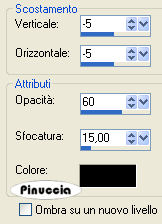
38. Regola>Messa a fuoco>Metti a fuoco.
39. Apri il tube "1Patries mn80 torsosmall-3-3-09" e vai a Modifica>Copia.
40. Torna al tuo lavoro e vai a Modifica>Incolla come nuovo livello.
41. Sposta  il tube a sinistra. il tube a sinistra.
42. Cambia la modalità di miscelatura di questo livello in Luce diffusa.
43. Regola>Luminosità e contrasto>Nitidezza.

44. Livelli>Nuovo livello raster.
Riempi  il livello con il colore di sfondo (tasto destro del mouse). il livello con il colore di sfondo (tasto destro del mouse).
45. Selezione>Seleziona tutto.
Selezione>Modifica>Contrai - 2 pixels.
Premi sulla tastiera il tasto CANC.
46. Riempi  la selezione con il colore nero. la selezione con il colore nero.
47. Selezione>Modifica>Contrai - 2 pixels.
Premi sulla tastiera il tasto CANC.
48. Riempi  la selezione con il colore di sfondo. la selezione con il colore di sfondo.
49. Selezione>Modifica>Contrai - 1 pixel.
Premi sulla tastiera il tasto CANC.
50. Selezione>Deseleziona.
51. Aggiungi il tuo nome e/o il tuo watermark su un nuovo livello.
52. Apri il tube "Bluefay tube - text" e vai a Modifica>Copia.
53. Torna al tuo lavoro e vai a Modifica>Incolla come nuovo livello.
54. Sposta  il testo un po' più in alto (vedi il mio esempio). il testo un po' più in alto (vedi il mio esempio).
55. Rinomina questo livello "animazione 2".
56. Effetti>Plugins>Alien Skin Xenofex 2.0 - Constellation.
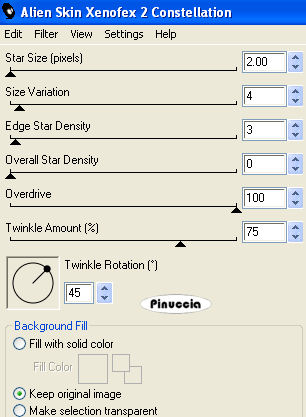
57. Attiva il livello "animazione 1".
58. Effetti>Plugins>Alien Skin Xenofex 2.0 - Constellation.
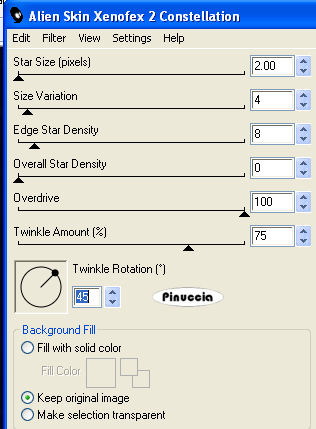
59. Modifica>Copia Unione.
se stai usando PSP X2: Modifica>Copia Speciale>Copia Unione
60. Apri Animation Shop e vai a Modifica>Incolla>Incolla come nuova animazione.
61. Torna in PSP.
Modifica>Annulla azione Constellation.
Modifica>Annulla azione Selezione livello.
Modifica>Annulla azione Constellation.
E sei nuovamente sul livello "animazione 2".
62. Ripeti l'Effetto Constellation con i seguenti settaggi.
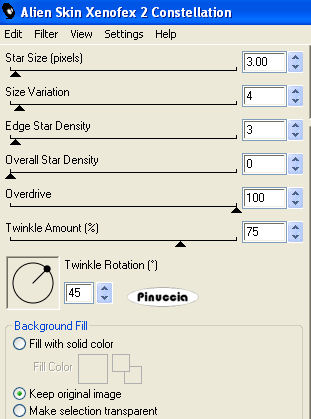
63. Attiva il livello "animazione 1".
64. Ripeti l'Effetto Constellation con i seguenti settaggi.

65. Modifica>Copia Unione.
66. Torna in Animation Shop e vai a Modifica>Incolla>Incolla dopo il fotogramma corrente.
Controlla il risultato cliccando su Visualizza  e salva in formato gif. e salva in formato gif.

Se hai problemi o dubbi, o trovi un link non funzionante,
o anche soltanto per un saluto, scrivimi
9 Aprile 2010
|